Birçok kurum, dijital sınav bütünlüğünü iyileştirmek için LockDown Tarayıcısını benimsiyor. Tarayıcı web kamerası gibi akıllı özelliklerle öğrencilerin sınavlara girerken kopya çekmelerini önler. Ancak, bazı öğrenciler, LockDown Tarayıcı web kamerası çalışmıyor bilgisayarlarında. Bazen 'Yüzünüz algılanamıyor' mesajını veya dönen bir çarkı gösteriyor. Bu istemler, özellikle oturumunuzu başlatmaya hazır olduğunuzda can sıkıcı olabilir.

Varsayılan olarak, LockDown Tarayıcısının PC'nizin dahili kamerasını algılaması ve kullanması gerekir. Kurumunuz veya eğitmeniniz sınav süresi boyunca web kamerasını kullanmanızı gerektiriyorsa, kameranın çalışıp çalışmadığını test etmeniz gerekecektir. Dahili kameranız çalışmıyorsa veya bilgisayarınız web kameralarını desteklemiyorsa, harici bir USB web kamerası kullanmanız gerekebilir - sorunsuz çalışması gerekir. Respondus LockDown tarayıcı web kamerası ile ilgili bazı endişeler, sistem tarafından reddedilen web kamerası izni, web kamerası kontrolünün olmaması, LockDown tarayıcının web kamerası kontrolünde takılı kalması ve diğer birkaç endişeyi içerir. Bu makale, LockDown Browser'ın çalışmaması da dahil olmak üzere web kamerası sorunlarını çözmenize yardımcı olmaya çalışacak.
LockDown Browser web kamerasının çalışmamasını düzeltin
LockDown Browser web kamerasının çalışmamasının nedeni, tarayıcı hataları, bilgisayarınızdaki kamera ayarları, sürücü sorunları, Gizlilik ayarları ve diğerleri. Her zaman belirtildiği gibi, bilgisayarınızı yeniden başlatarak, tarayıcınızı yeniden başlatarak veya işletim sisteminizin güncel olduğundan emin olmak . Bu, ilk adımlar işe yaramadıysa, diğer gelişmiş adımlara geçmeniz için bir yol sağlar. LockDown Tarayıcısında web kamerası kontrolünü çalıştırmak da iyidir. Sınava girmeden önce görünen ilk ekrandır. Web kamerasını başlatma adımlarını çalıştırmak için ekrandaki yönergeleri izleyin.
LockDown Browser web kamerası çalışmıyorsa veya takılı kalmışsa Web kamerası kontrolü Windows PC'nizde, sorunu çözmek için şu önerileri uygulayabilirsiniz:
- LockDown Tarayıcı güncellemelerini kontrol edin
- Tüm arka plan uygulamalarından çıkın
- Web kamerası kontrolünü çalıştır
- Antivirüs'ü geçici olarak devre dışı bırakın
- Kamera sürücülerini güncelleyin
Respondus LockDown ile ilgili başka sorunlarınız varsa, neden LockDown tarayıcısını yükleyemiyorum . Kılavuz, tarayıcıyı etkileyen birçok sorunu çözmeye dayalıdır.
Bu düzeltmeleri ayrıntılı olarak inceleyelim.
1] LockDown Tarayıcı güncellemelerini kontrol edin
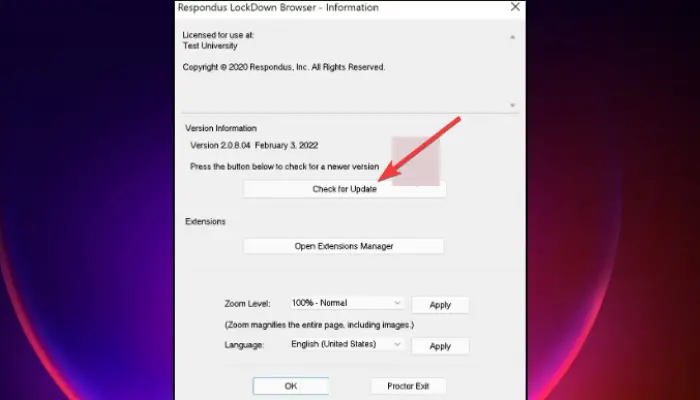
Daha önce belirtildiği gibi, bazı hatalar veya aksaklıklar LockDown web kameranızın çalışmamasına neden olabilir. Bunu düzeltmek için, tarayıcının en son sürümüne sahip olduğunuzdan emin olmanız gerekir. Bundan önce, okulunuz tarafından size gönderilen bağlantıyı kullanarak Respondus LockDown tarayıcısını indirdiğinizden emin olun. Google gibi arama motorlarından indirme bağlantıları aramayın. Bu, yalnızca diğer okullardan bağlantılar verecektir. LockDown Tarayıcınızı güncellemek için şu adımları izleyin:
- Üzerinde LockDown Tarayıcı araç çubuğu, tıkla 'ben' simgesi Windows PC kullanıyorsanız. Mac kullanıcıları için tıklayın Küre simgesi .
- Yeni bir pencere açılacaktır. Windows kullanıcıları için seçin Yeni sürümü kontrol et . Mac kullanıcıları için seçin Güncellemeleri kontrol ediniz .
- Sistem daha yeni bir sürüm olduğunu gösteriyorsa, yükleyin ve güncelleme tamamlandıktan sonra sınava tekrar girmeyi deneyin.
2] Tüm arka plan uygulamalarından çıkın
Bazı arka planda çalışan uygulamalar LockDown web kameranızın çalışmamasının nedeni bu olabilir. Teams, Zoom, Facebook, Spotify, BitTorrent, Dropbox veya Megabackup gibi tüm arka plan yardımcı programlarından çıktığınızdan emin olun. Temel olarak, LockDown Browser'ın cihazınızın dahili veya harici web kamerasını yapılandırmasını veya algılamasını engelleyebileceği için kameranıza erişebilecek tüm programları kapatın.
3] Web kamerası kontrolünü çalıştırın
Bir web kamerası kontrolü çalıştırarak kamera görüntüsünün görünür olduğundan emin olun. Bu işlem, bilgisayarınızda algılanan web kameralarını belirlemenize yardımcı olur. Ardından, varsayılan ayarı tercih ettiğiniz ayara değiştirebileceksiniz. LockDown tarayıcısında bir web kamerası testinin nasıl çalıştırılacağı aşağıda açıklanmıştır:
- Başlat Kilitleme Tarayıcısı ve oturum açın.
- Herhangi bir kursa gidin ve ardından seçin Yardım Merkezi üst araç çubuğunda bulunur.
- Seçme Web Kamerası Kontrolünü Çalıştır
- Tarayıcı bir mikrofon ve kamera algılar ve düzgün çalışırsa, sınav öncesi web kamerası kontrolünde de çalışması gerekir.
- Hiçbir şey algılanmazsa, Çalışmıyor'u seçmeniz gerekir. Sorunu gidermek ve sorunun çözülüp çözülmediğini görmek için ekrandaki adımları izleyin.
4] Antivirüs'ü geçici olarak devre dışı bırakın
Üçüncü taraf antivirüslerini kapatmanın LockDown tarayıcı web kamerasının çalışmamasını düzelttiğini bildiren bazı kullanıcılar var. Zaman zaman bu virüsten koruma programları, cihazlarınızdaki kamera ayarlarına müdahale edebilir. Antivirüsünüzü geçici olarak kapatın ve LockDown Tarayıcısında çevrimiçi sınavlarınızı tamamladığınızda açmayı unutmayın. Üçüncü taraf antivirüsünüzü kapatmanıza yardımcı olacak bazı iyi makaleler:
- Windows'ta Microsoft Defender nasıl devre dışı bırakılır
- Avast Güvenli Tarayıcı Nasıl Devre Dışı Bırakılır veya Kaldırılır
- Kaspersky Güvenlik Duvarı Nasıl Kapatılır?
- AVG AntiVirus Free nasıl devre dışı bırakılır
5] Kamera sürücülerini güncelleyin
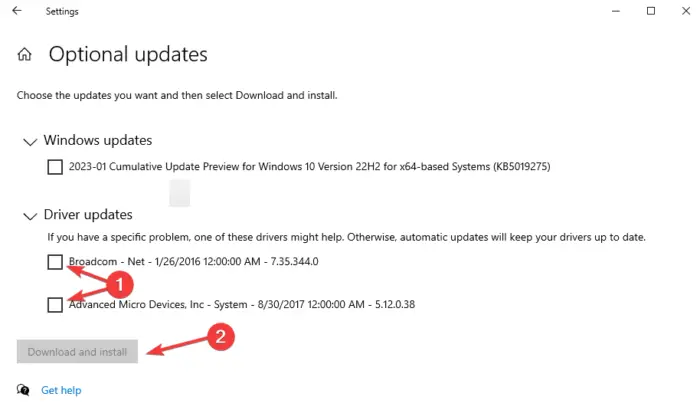
Windows, kullanıcıların sürücü güncellemelerini bulmasını ve güncellemesini kolaylaştırdı. Şu anda mevcut tüm sürücü güncellemelerini tek bir yerde görebilirsiniz. Üreticiler yeni güncellemeler yayınladıktan sonra Microsoft, Windows güncellemeleri aracılığıyla en yeni sürücüleri otomatik olarak kullanıcıların cihazlarına gönderir. Ancak, yüklemeniz önerilir Sürücü ve Opsiyonel Güncellemeler yalnızca bu tür belirli sürücülerle ilgili bir sorunla karşılaştığınızda. Örneğin, kamera sürücülerinde sorun olduğu için LockDown Browser web kamerası çalışmıyorsa devam edin ve sürücüleri güncelle .
Entegre kameralar için en iyisi OEM sitelerinden indirin .
Bu makalenin, bilgisayarınızda çalışmayan Lockdown Browser web kamerasını düzeltmenize yardımcı olacağını umuyoruz.
Respondus LockDown'umun web kameramı kullanıp kullanmadığını nasıl anlarım?
Respondus LockDown'ın web kameranızı kullanıp kullanmadığını öğrenmek için, sınava başlamadan önce eğitmeniniz tarafından bilgilendirileceksiniz veya istemleri ekranınızda görebilirsiniz. Oturum açtıktan sonra görünecek ilk şey web kamerası kontrolü olacaktır. Burada, web kameranızda sorun olmadığından emin olursunuz. LockDown'ın sınav sırasında sizi kaydedip kaydetmediğini öğrenmek için, tarayıcı penceresinin sağ üst köşesinde bir kayıt simgesi belirecektir. Değerlendirmeyi bitirdiğinizde, simge kaybolacaktır, bu da kaydın durduğu anlamına gelir.
en iyi şarj edilebilir fare
Respondus LockDown hileyi nasıl tespit eder?
Respondus LockDown, öğrencilerin web kamerasındaki davranışlarını ve gözetimsiz soruları izleyerek ve kopya çekme kaynakları sağlayabilecek herhangi bir programa veya tarayıcıya erişimi devre dışı bırakarak kopya çekmeyi tespit eder. LockDown Tarayıcı, sınav oturumları sırasında tüm boşlukları engelleyen otomatik bir gözetim aracıdır. Aynı bilgisayarı kullanan Zoom, Teams vb. başka uygulamalar varken tarayıcı çalışamaz.















